您是否曾经想要查找上传到 WordPress 网站的文件的附件 ID,但不知道如何做?也许您需要它来实现短代码、插件或自定义函数。也许您只是想更好地组织您的媒体库。无论出于何种原因,查找附件 ID 都是一项令人沮丧且耗时的任务。
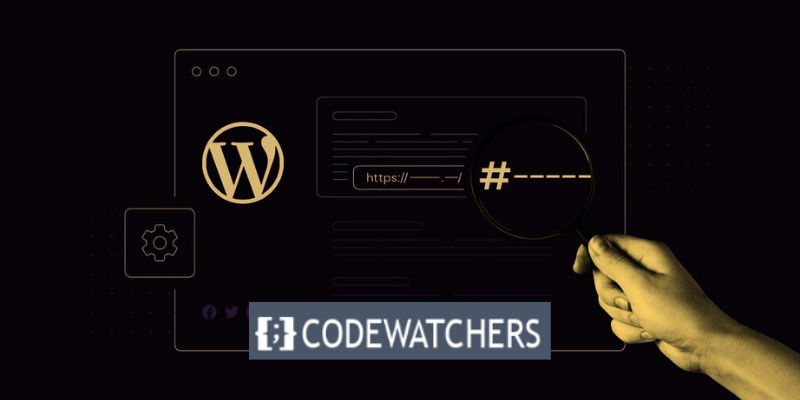
WordPress 媒体库是每个 WordPress 网站的重要组成部分。它是存储和组织所有媒体项目(例如照片、视频、音频和文档)的有效解决方案。
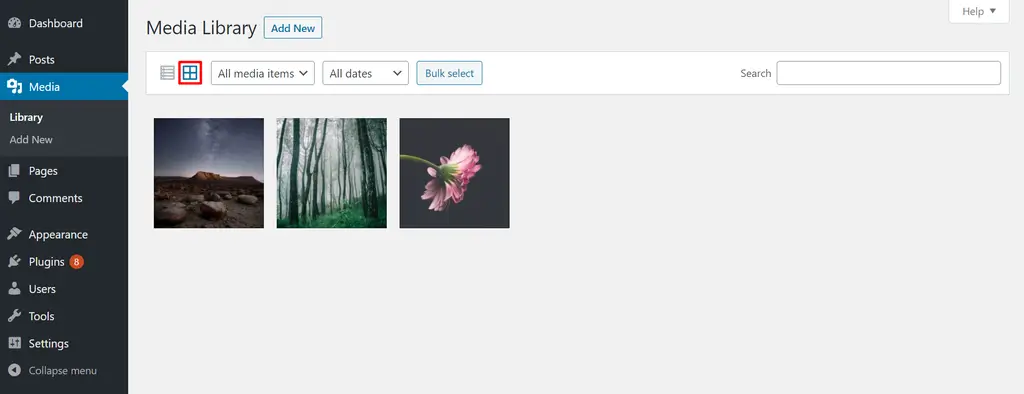
它允许您从一个位置上传、修改和删除帖子和页面中的媒体文件。
在 WordPress 中查找附件 ID 并不像应有的那么简单。这是只有开发人员和高级用户知道如何做的事情之一。但不用担心,您不需要成为开发人员或高级用户来学习如何做到这一点。事实上,您可以通过一些简单的技巧在短短几分钟内完成。
创建令人惊叹的网站
使用最好的免费页面构建器 Elementor
现在开始在这篇博文中,我将向您展示如何使用三种不同的方法在 WordPress 中查找附件 ID:使用浏览器、使用插件和使用代码片段。读完本文后,您将能够轻松自信地找到所需的任何附件 ID。准备好开始了吗?让我们开始。
WordPress 如何组织和识别媒体文件
WordPress 以逻辑方式组织已添加到 WordPress 媒体库的媒体文件。
每个文件都分配有一个不同的附件 ID。 WordPress 使用此号码标识跟踪并检索文件。
该 ID 在上传过程中自动生成,并保存在 WordPress 数据库中。这种组织技术使 WordPress 能够在需要时快速发现并显示相关媒体文件,无论它是显示在帖子、页面还是自定义帖子类型上。
默认情况下,附件 ID 不会向网站访问者显示。作为网站所有者,您可能需要查找此 ID 来履行特定职责或解决问题。
您可能需要媒体文件的附件 ID 的情况
以下是您可能需要使用附件 ID 的一些场景:
- 如果您正在深入研究 WordPress 的更多技术方面,您应该在代码中使用附件 ID。例如,开发人员利用这些 ID 来生成短代码、构建自定义查询或更改主题文件。
- 自定义网站功能:某些主题和插件需要附件 ID 来配置特定功能。例如,您可能需要图片的附件 ID,以使其成为特色图像或将其合并到滑块中。
- 故障排除:附件 ID 在故障排除中很有用。如果特定媒体文件引起问题,了解其附件 ID 将帮助您在媒体库中快速发现它以供查看或删除。
我们将在下面的部分中教您如何手动和使用插件查找这些 ID:
1. 使用手动方法
要手动查找附件 ID,您必须首先从 WordPress 仪表板的左侧菜单访问媒体库。
转到媒体 > 库。
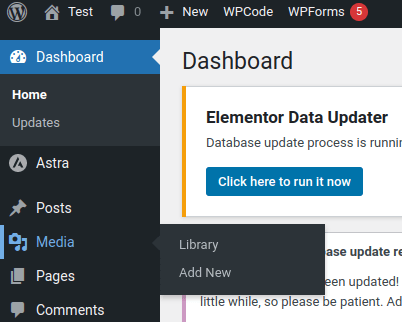
媒体库显示已上传到 WordPress 网站的所有媒体文件的列表或网格,具体取决于您的视图选择。
要检索媒体文件的附件 ID,请通过单击文件名称或缩略图打开“附件详细信息”框。
打开“附件详细信息”窗口后,检查浏览器的地址栏。您将看到以 item=1234 结尾的 URL,其中 1234 是媒体文件的附件 ID。
这是 WordPress 分配给该文件的唯一标识。
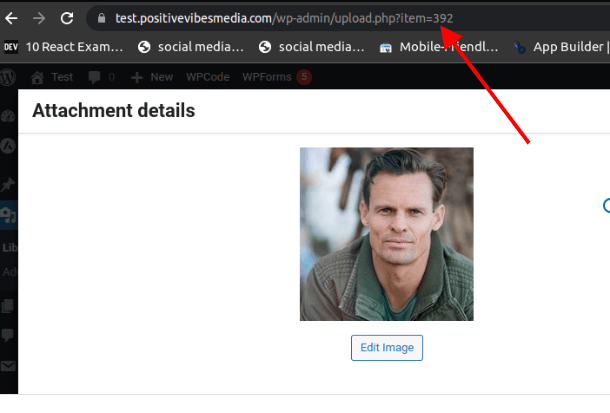
2. 使用插件
Reveal IDs是一个插件,可在媒体库列表中显示媒体文件的附件 ID。它还显示您网站上其他类型内容的 ID,例如帖子、页面、类别、标签等。
要使用此插件,您需要在 WordPress 网站上安装并激活它。
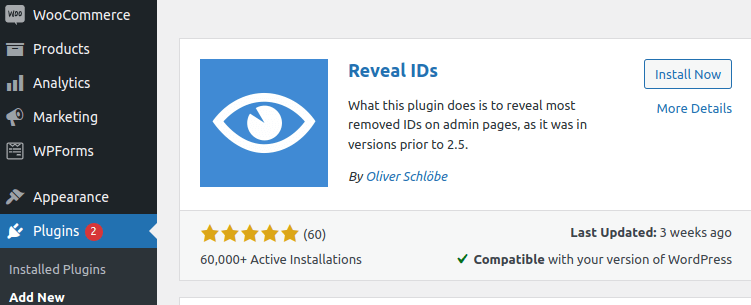
安装并激活插件后,请转到 WordPress 仪表板中的媒体 > 库。
为了让您看到每个媒体文件的 ID,请将媒体文件的显示更改为列表显示。
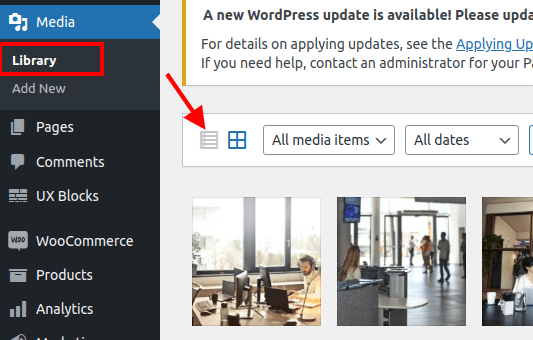
您将在媒体库列表中看到一个名为 ID 的新列。此列显示每个媒体文件的附件 ID。
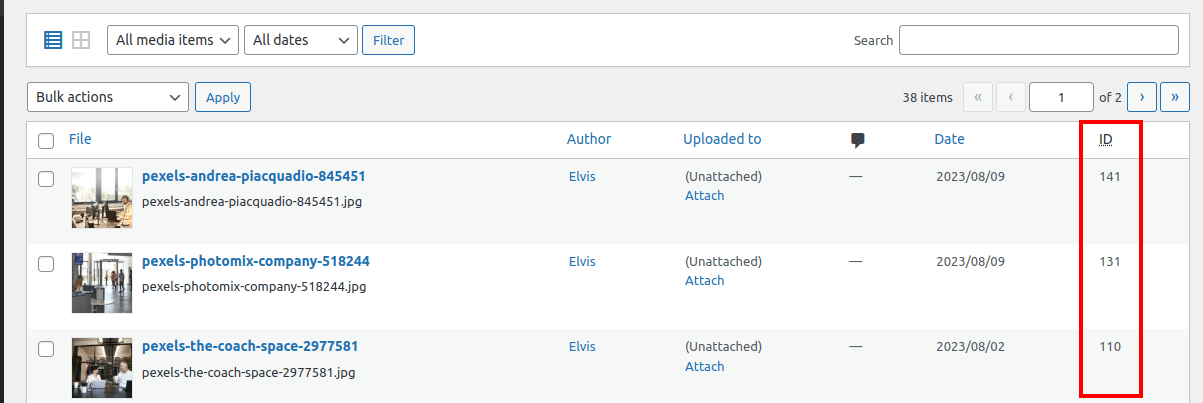
您还可以通过单击列标题按 ID 对列表进行排序。
要查找特定文件的附件 ID,您可以使用搜索框或列表顶部的过滤器。例如,如果您想查找视频的附件 ID,您可以从“所有媒体项目”下拉菜单中选择“视频”。然后,您可以在搜索框中输入文件名或关键字,然后按 Enter 键。该列表将仅显示匹配的结果及其附件 ID。
结论
附件 ID 对于管理 WordPress 网站至关重要,尤其是那些拥有大量媒体的网站。了解如何查找和使用这些 ID 可简化网站维护和故障排除。
我们在本文中介绍了 WordPress 媒体库和附件 ID 的基础知识。我们讨论了如何手动和使用插件查找这些 ID。




